GIMP 2.10 biedt nu de mogelijkheid om metadata van afbeeldingen weer te geven en deze naar behoefte te bewerken. Deze functie ondersteunt verschillende bestandsformaten en zorgt ervoor dat je je beeldinformatie effectief kunt gebruiken. De nieuwe metadata-editor is een waardevol hulpmiddel voor fotografen, ontwerpers en iedereen die met afbeeldingen werkt. In deze handleiding leer je hoe je deze functie optimaal kunt benutten.
Belangrijkste bevindingen
- GIMP 2.10 maakt het mogelijk om beeldmetadata weer te geven en te bewerken.
- Via de metadata-editor kun je belangrijke informatie zoals de auteur, de beschrijving en de copyrightinformatie toevoegen.
- De wijzigingen worden direct in de afbeelding opgeslagen en kunnen in andere programma's zoals Photoshop worden weergegeven.
Stap-voor-stap gids
Stap 1: Afbeelding in GIMP openen
Eerst moet je de afbeelding waarvan je de metadata wilt bewerken, in GIMP openen. Sleep de gewenste afbeelding, bijvoorbeeld een neushoorn, in het GIMP-venster. Alternatief kun je de afbeelding ook openen via het menu "Bestand".
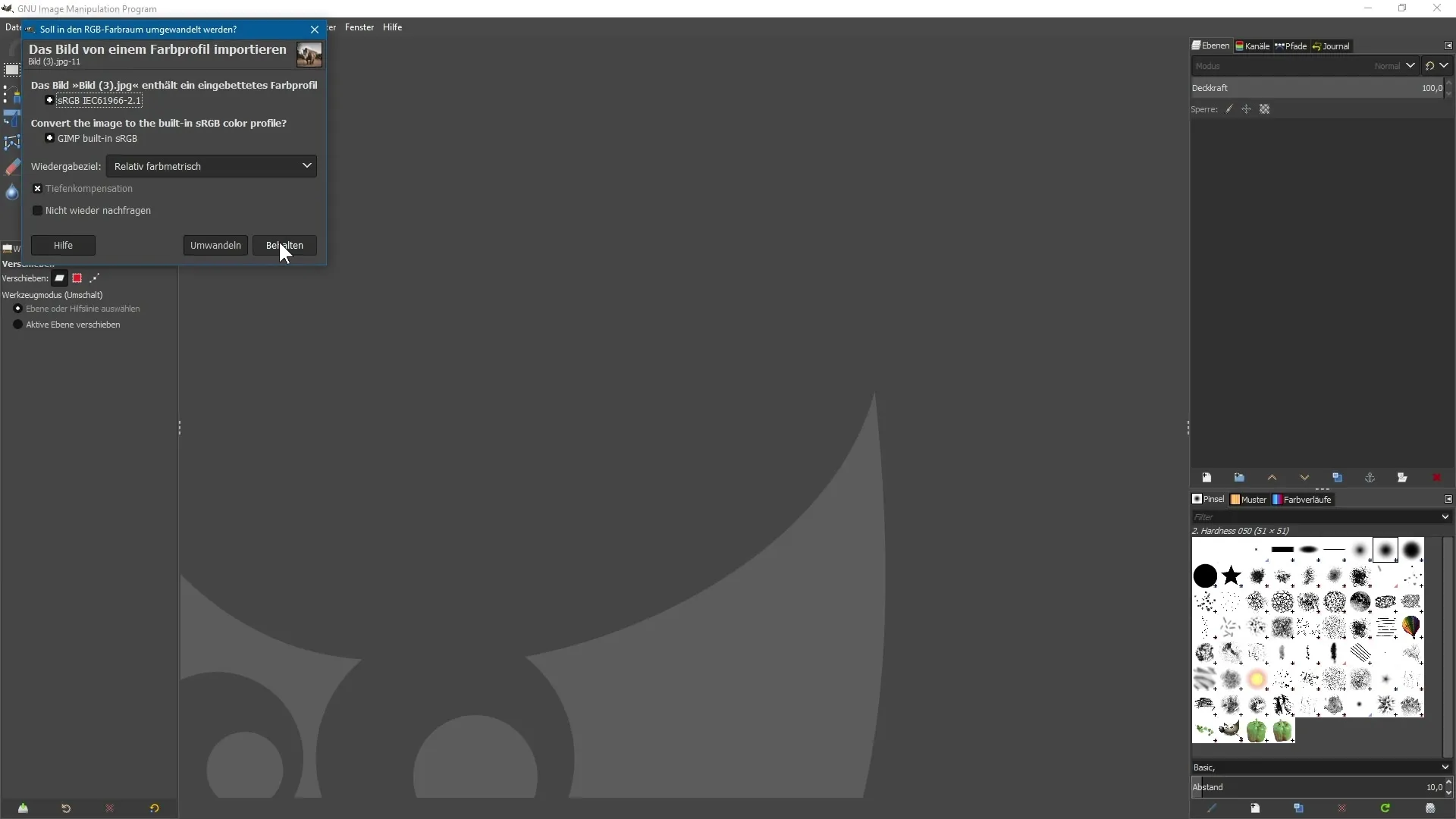
Stap 2: Afbeeldingseigenschappen weergeven
Om de afbeeldingseigenschappen in te zien, selecteer je in het menu “Afbeelding” de optie “Afbeeldingseigenschappen weergeven”. Hier kun je informatie zoals de grootte van de afbeelding in pixels en de bestandsnaam zien. Het is belangrijk om deze informatie te bekijken voordat je met de metadata werkt.
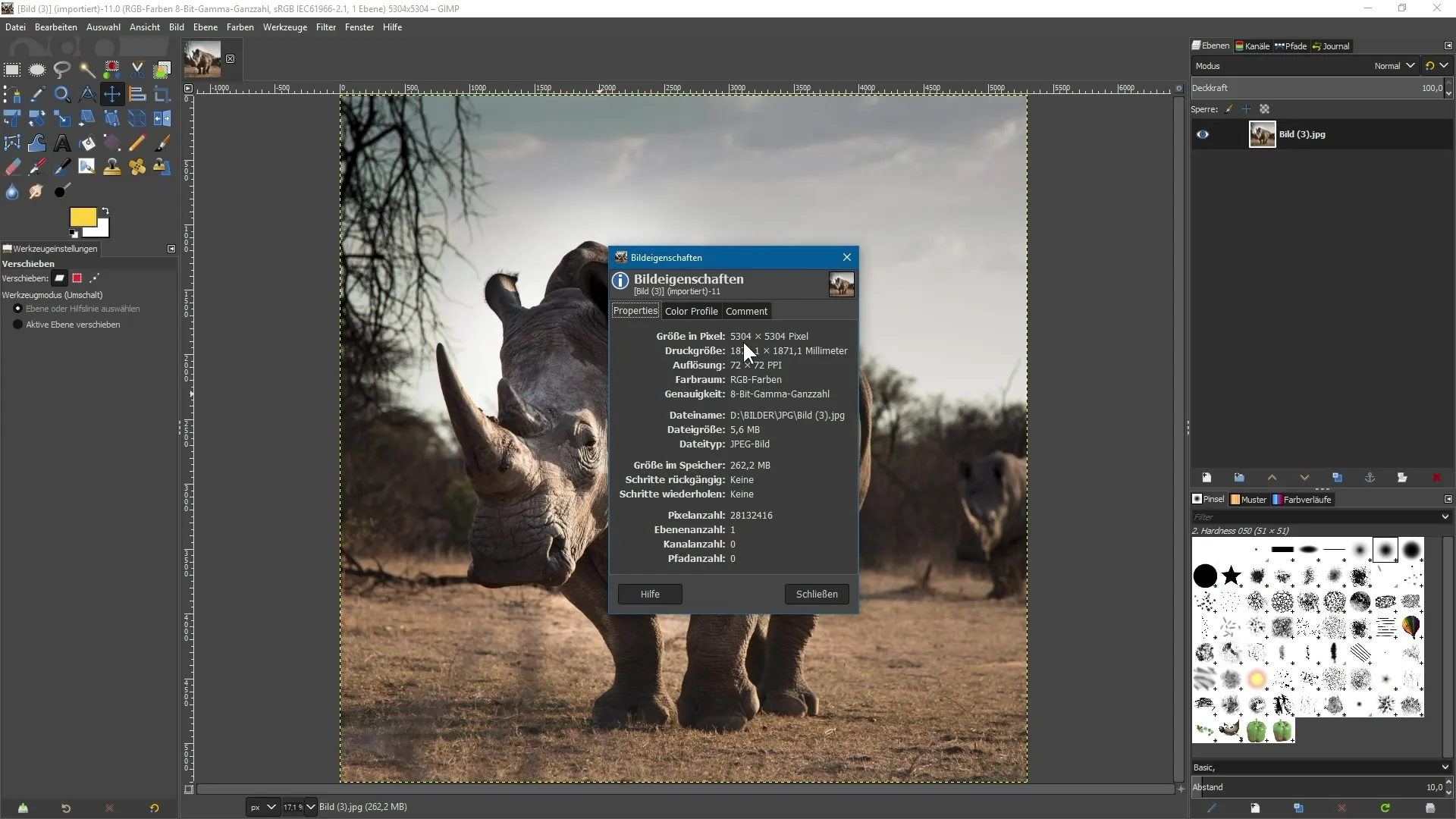
Stap 3: Metadata oproepen
Om de metadata te bekijken of te bewerken, ga je opnieuw naar “Afbeelding” en selecteer je “Metadata”. Dit opent de weergave van de huidige metadata in een nieuw overzicht.
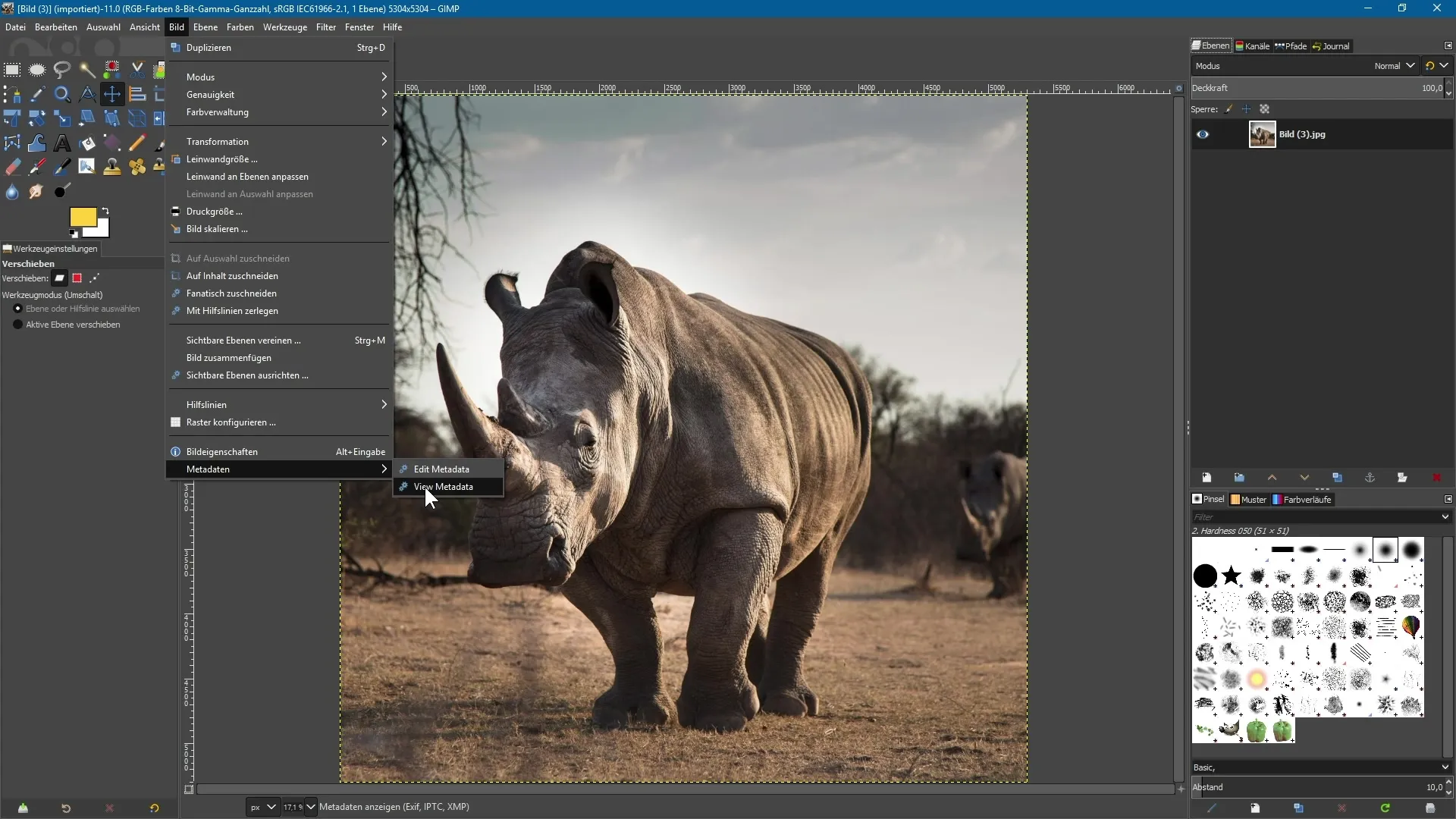
Stap 4: Metadata weergeven
Klik op “Bekijk Metadata” om de huidige metadata van je afbeelding weer te geven. Hier kun je verschillende informatie zoals EXIF, XMP en IPTC zien. In dit voorbeeld zijn er nog niet veel informatie aanwezig.
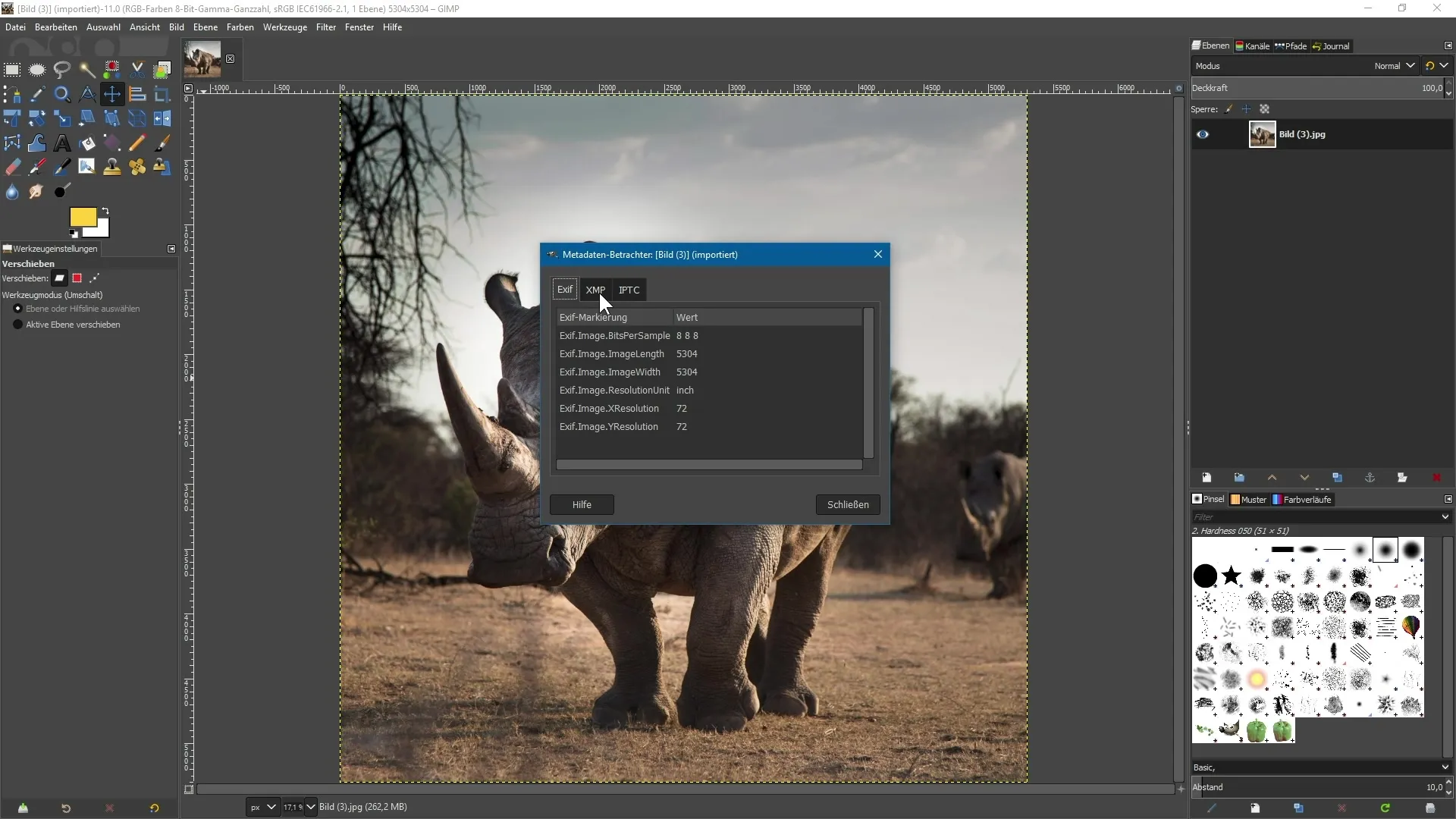
Stap 5: Metadata bewerken
Nadat je de metadata hebt bekeken, kun je deze bewerken. Kies opnieuw “Afbeelding” en dan “Metadata bewerken”. Hier heb je de mogelijkheid om een documenttitel in te voegen, bijvoorbeeld “Neushoorn”.
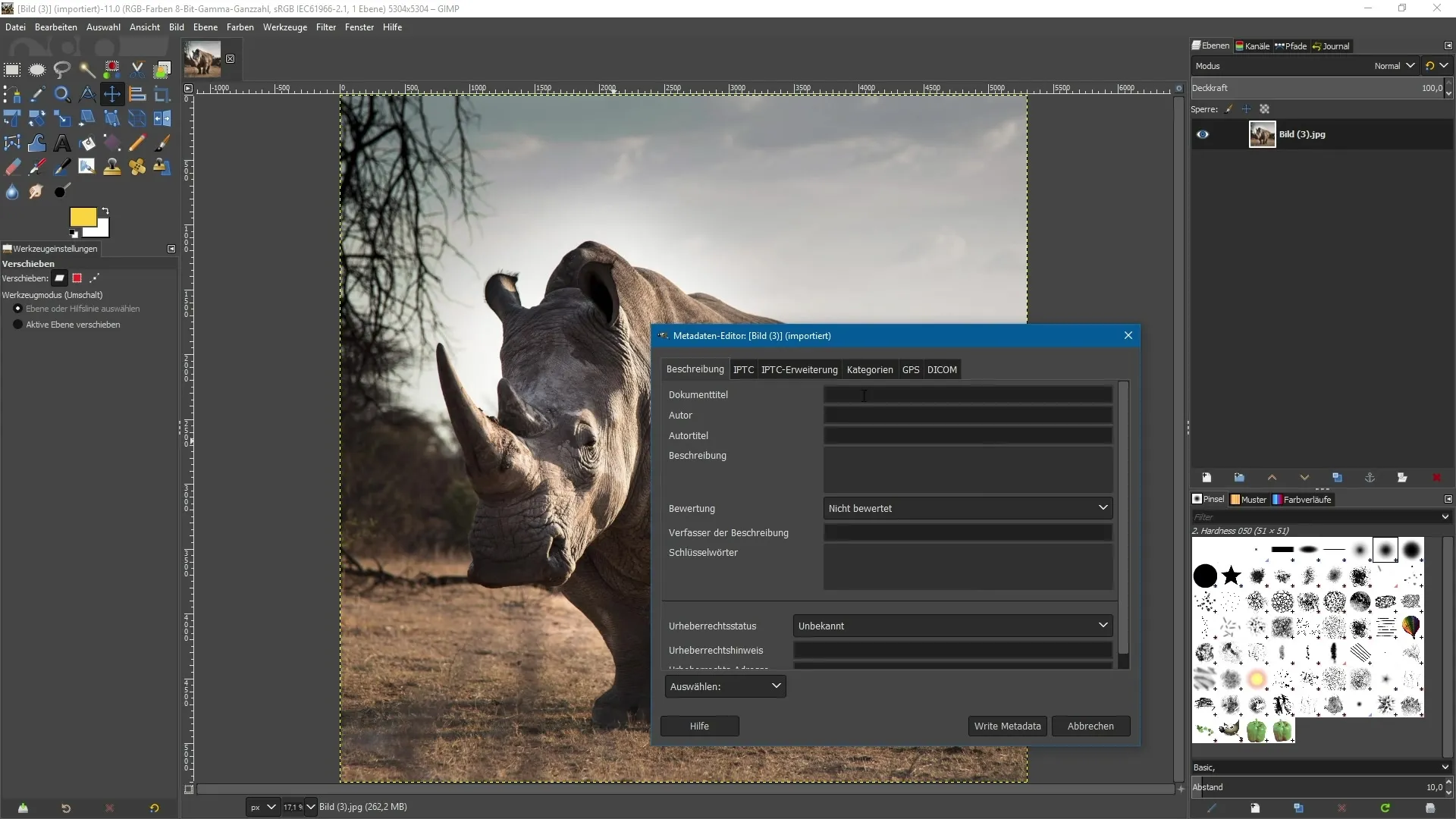
Stap 6: Auteur en beschrijving toevoegen
Nu kun je ook de auteur van de afbeelding opgeven. Als je de naam niet weet, kun je eenvoudig “Fotograaf” invoeren. Voer ook een beschrijving in, zoals “een prachtig neushoorn in het wild”. Deze informatie helpt later bij het identificeren van de afbeelding.
Stap 7: Beoordelingen en copyrightstatus opgeven
Daarnaast kun je je afbeelding beoordelen, bijvoorbeeld met vier sterren. Ook heb je de mogelijkheid om de copyrightstatus van de afbeelding vast te leggen. Is de afbeelding auteursrechtelijk beschermd of is deze vrij beschikbaar? In dat geval kies je voor “vrij beschikbaar”.
Stap 8: GPS-coördinaten toevoegen
Een andere nuttige functie is de mogelijkheid om GPS-coördinaten toe te voegen via de WR-metadata. Deze informatie is bijzonder handig als je de geografische positie van de afbeelding wilt vastleggen.
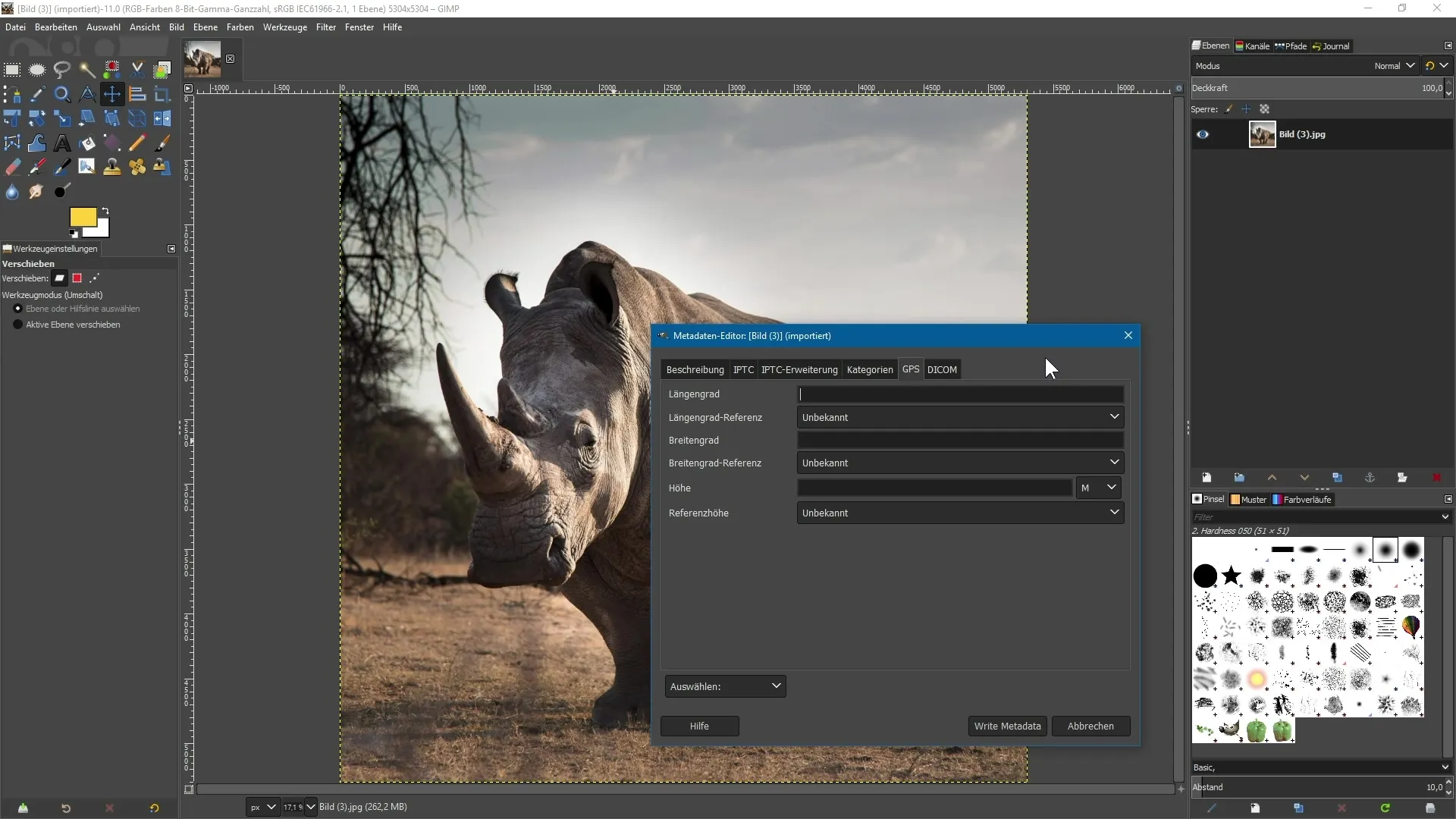
Stap 9: Wijzigingen opslaan
Om de wijzigingen in de metadata op te slaan, moet je de afbeelding of overschrijven of als een nieuw bestand opslaan. Ga naar “Bestand” en vervolgens naar “Afbeelding opslaan als”.
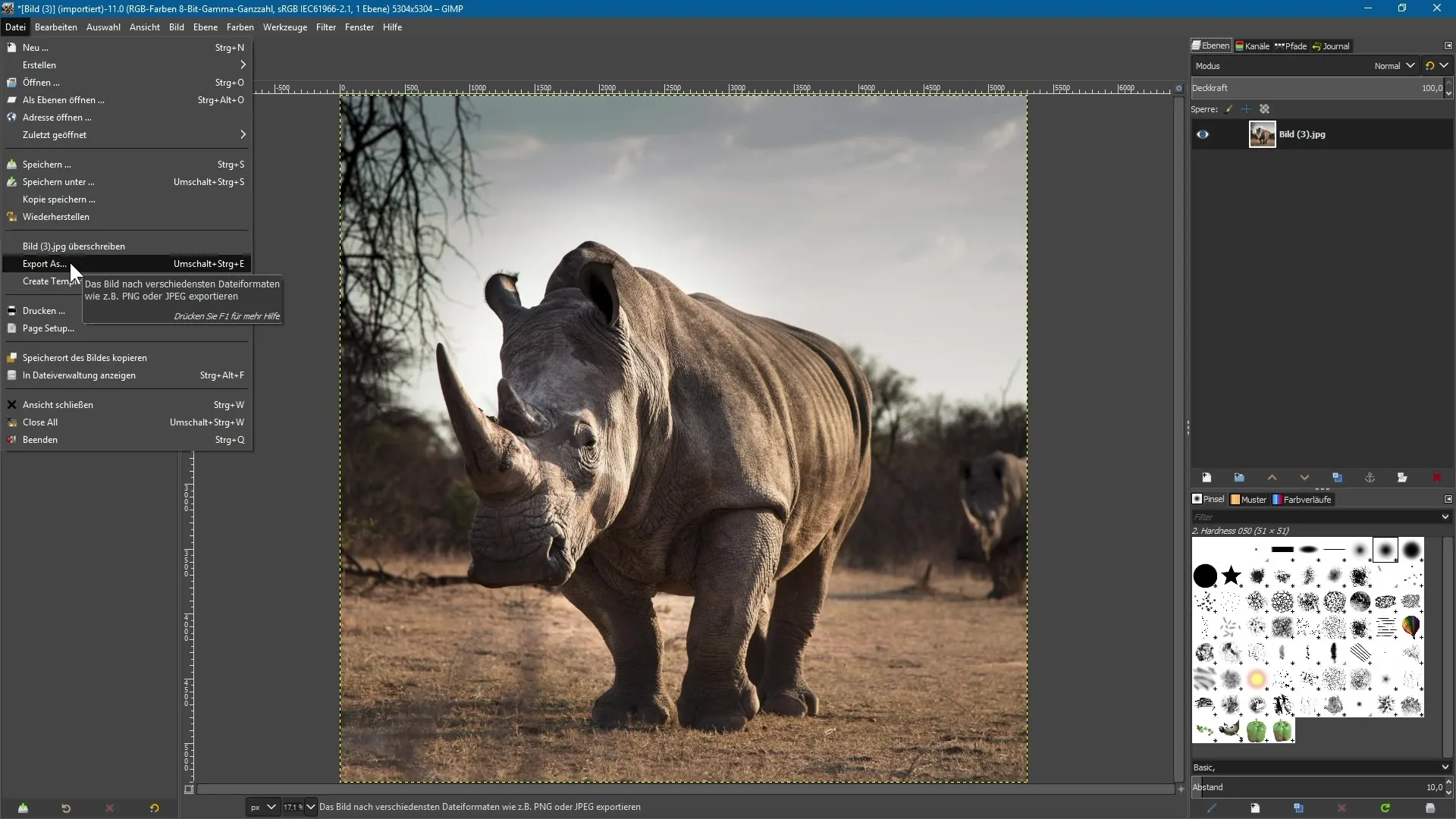
Stap 10: Metadata in het nieuwe bestand controleren
Nadat de afbeelding is opgeslagen, open je deze opnieuw in GIMP om de wijzigingen te controleren. Ga hiervoor te werk zoals in stap 3 om ervoor te zorgen dat de nieuwe metadata correct zijn overgenomen.
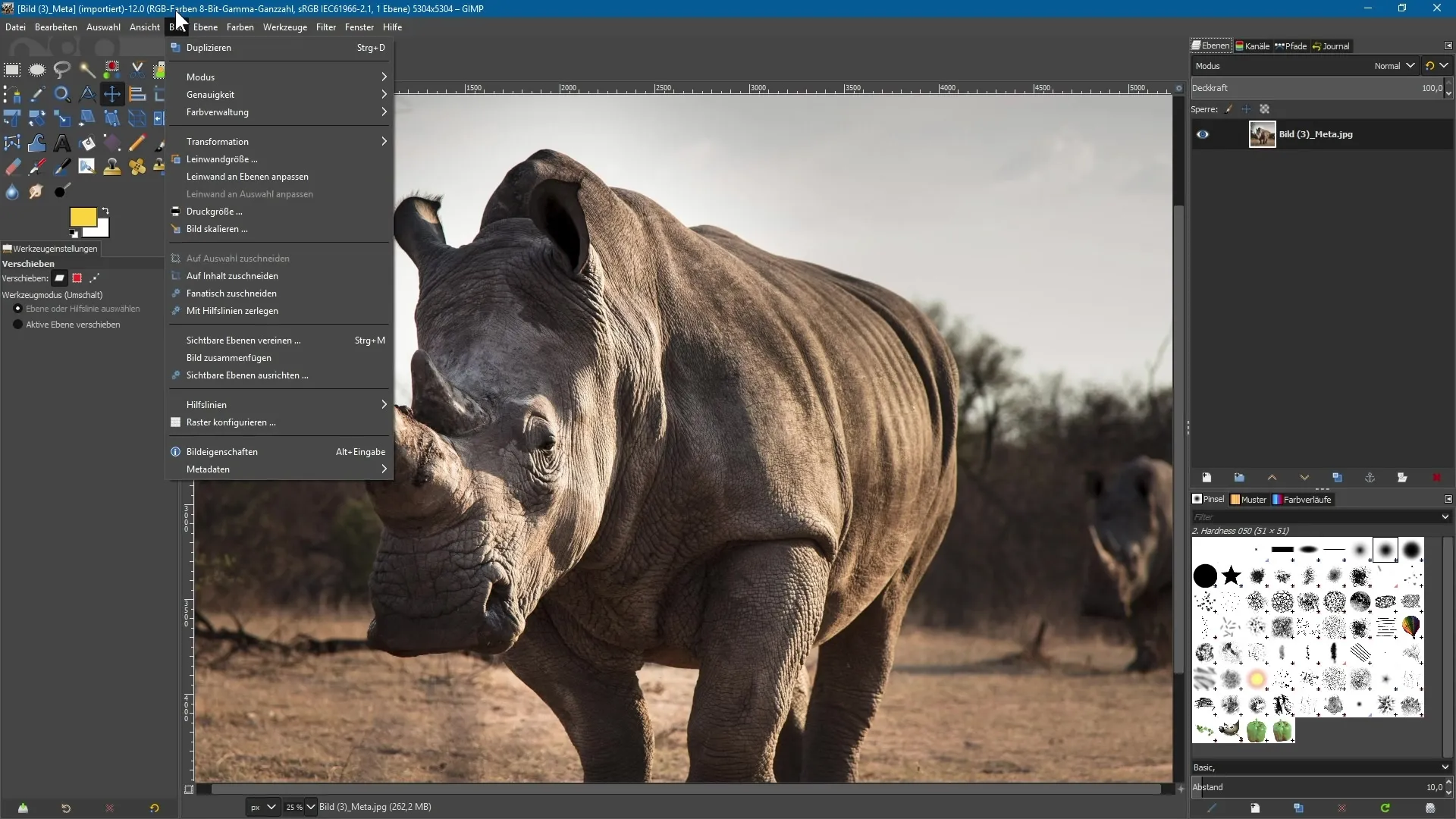
Stap 11: Afbeelding in Photoshop controleren
Je kunt de afbeelding ook in Photoshop openen en de metadata daar controleren. Ga naar “Bestand” en vervolgens naar “Bestandsinformatie” om ervoor te zorgen dat alle ingevoerde gegevens correct zijn overgenomen.
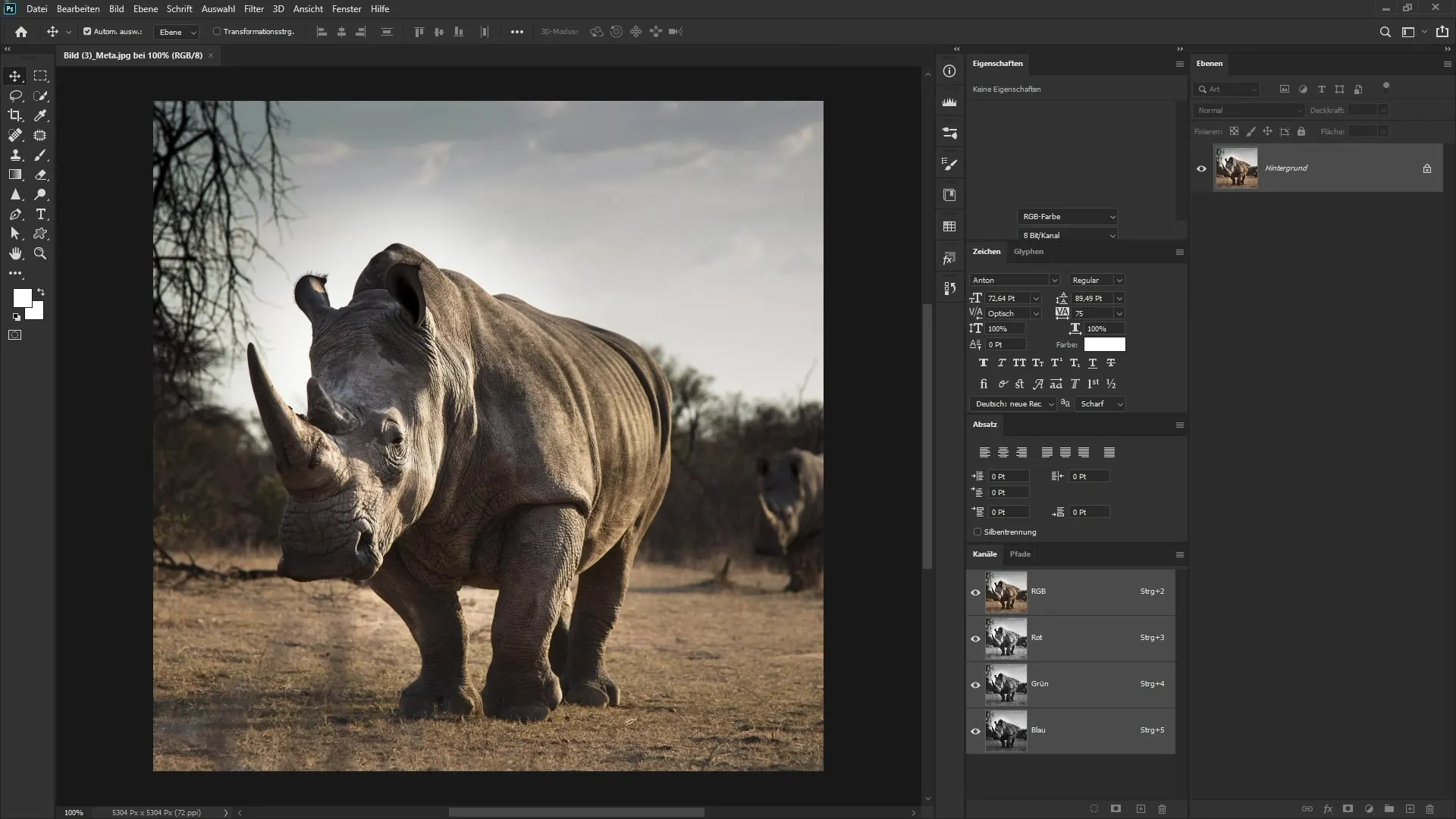
Stap 12: Conclusie trekken
De mogelijkheid om metadata in GIMP aan te maken en te wijzigen, is een geweldige aanvulling op de functies van het programma. Er is echter nog ruimte voor verbeteringen, vooral wat betreft de consistentie van de metadata in verschillende toepassingen.
Samenvatting - Introductie tot de metadata-editor van GIMP 2.10
In deze handleiding heb je geleerd hoe je de nieuwe metadata-functie in GIMP 2.10 kunt gebruiken. Je hebt de basisstappen doorlopen om beeldmetadata weer te geven, te bewerken en op te slaan. Zo kun je ervoor zorgen dat je afbeelding de juiste informatie bevat en in andere programma's correct wordt weergegeven.
Veelgestelde vragen
Hoe open ik een afbeelding in GIMP?Je kunt een afbeelding in GIMP openen door deze in het GIMP-venster te slepen of door via het menu “Bestand” de optie “Openen” te kiezen.
Kan ik metadata in GIMP opslaan?Ja, je kunt de metadata in GIMP opslaan door de afbeelding op te slaan of als een nieuw bestand op te slaan.
Zijn de metadata in andere programma's zichtbaar?Ja, de metadata die je in GIMP invoert, zijn ook zichtbaar in andere programma's zoals Photoshop.
Worden alle metadata-indelingen ondersteund?GIMP ondersteunt gangbare metadata-indelingen zoals EXIF, XMP en IPTC, maar sommige functies zijn nog in ontwikkeling.
Wat kan ik doen als de metadata in Photoshop niet goed worden weergegeven?Als de metadata in Photoshop niet correct worden weergegeven, controleer dan of je alle vereiste informatie in GIMP hebt ingevoerd en de afbeelding correct hebt opgeslagen.


